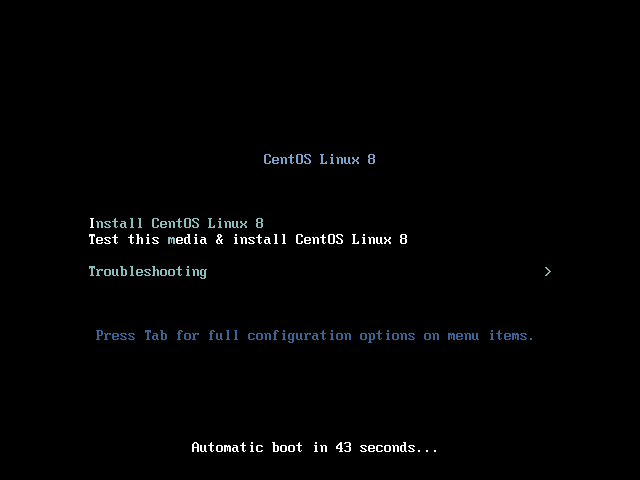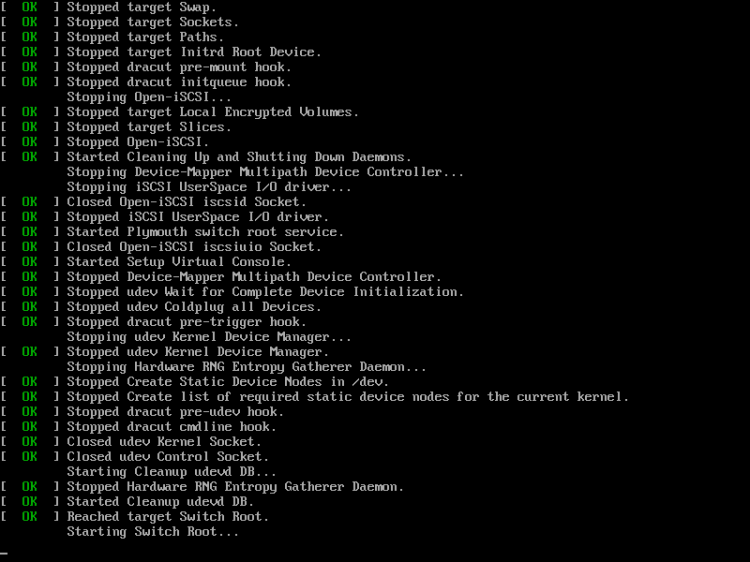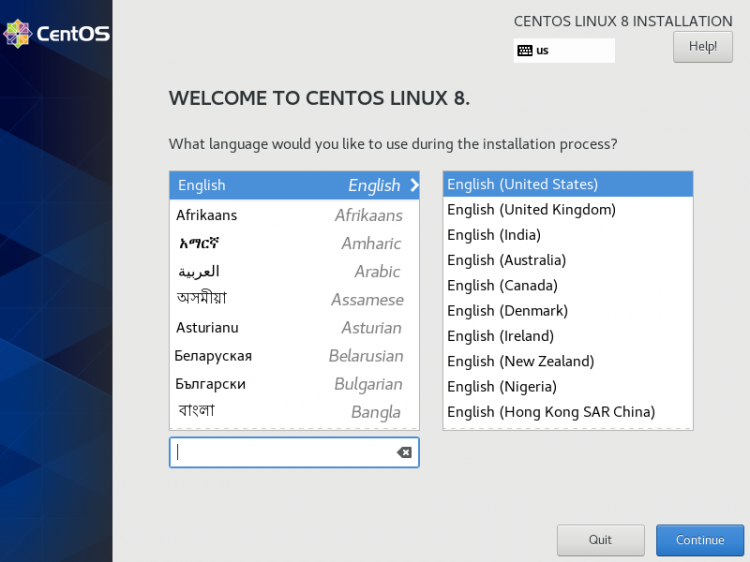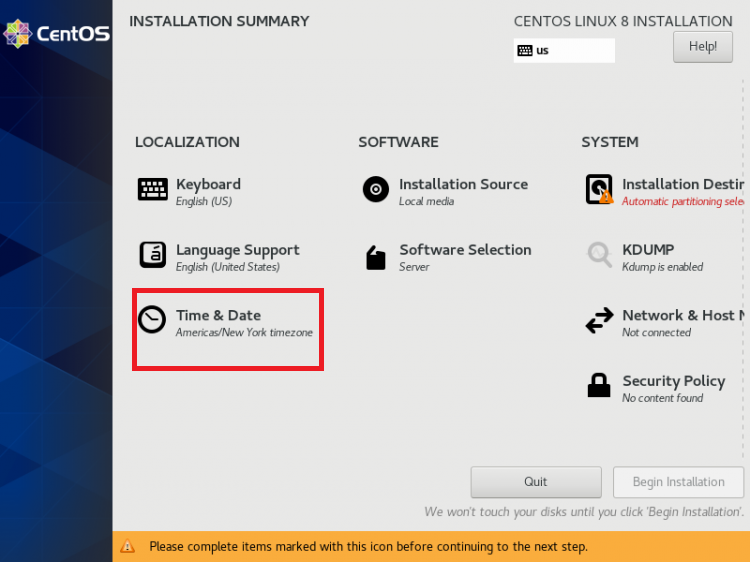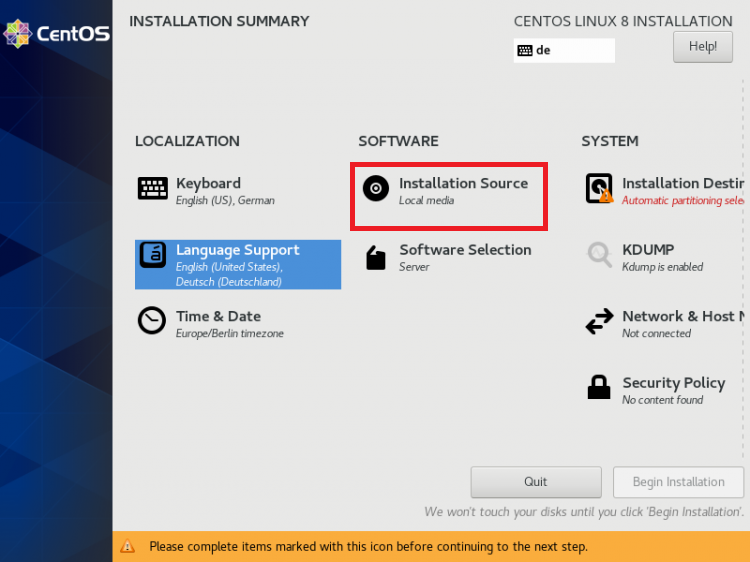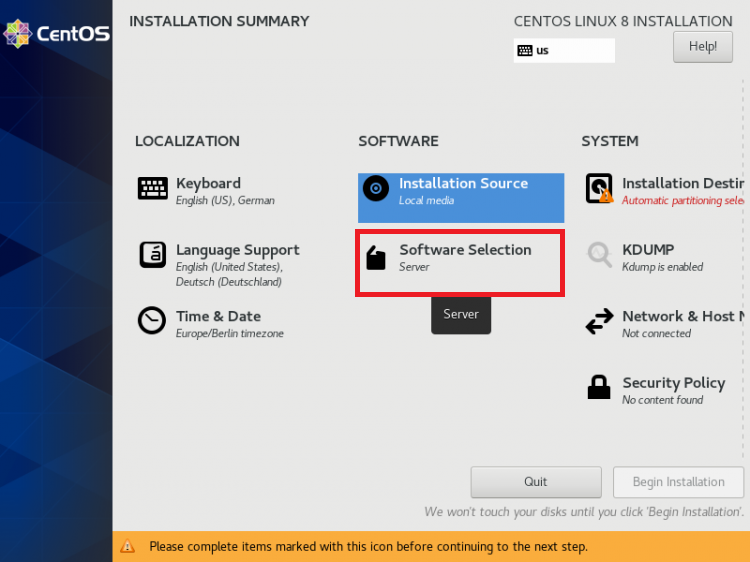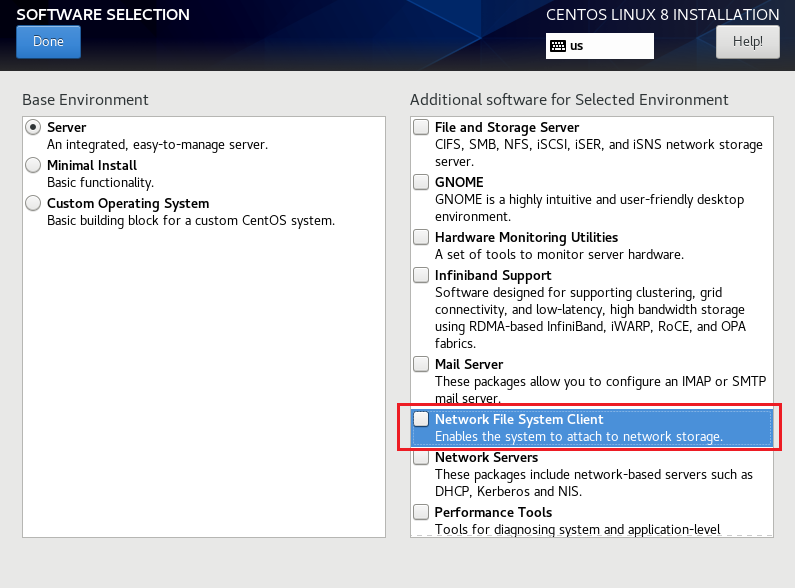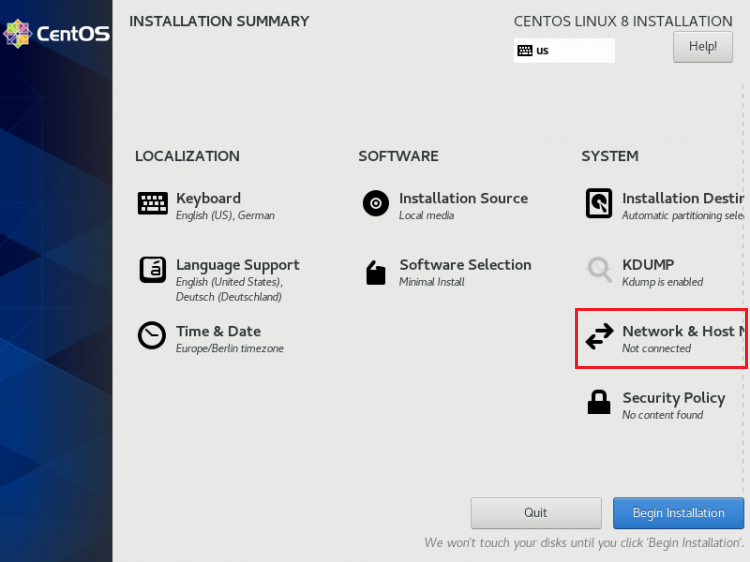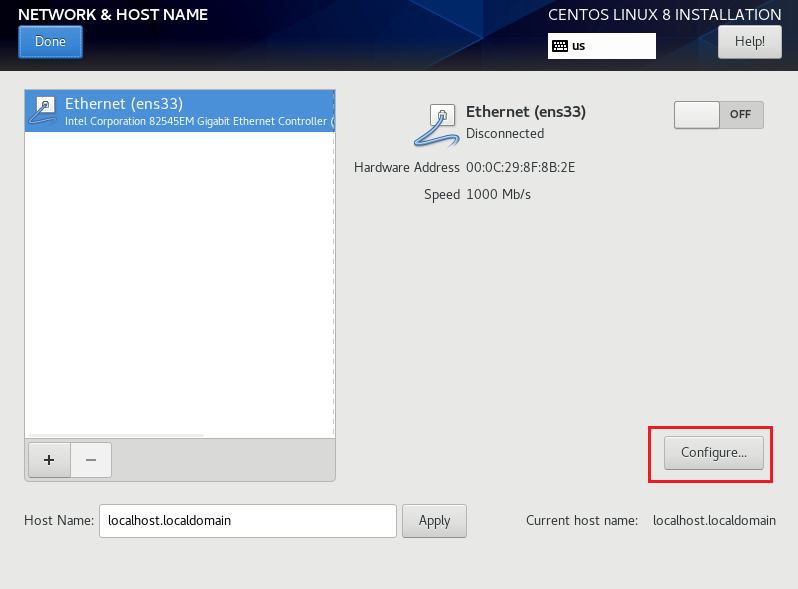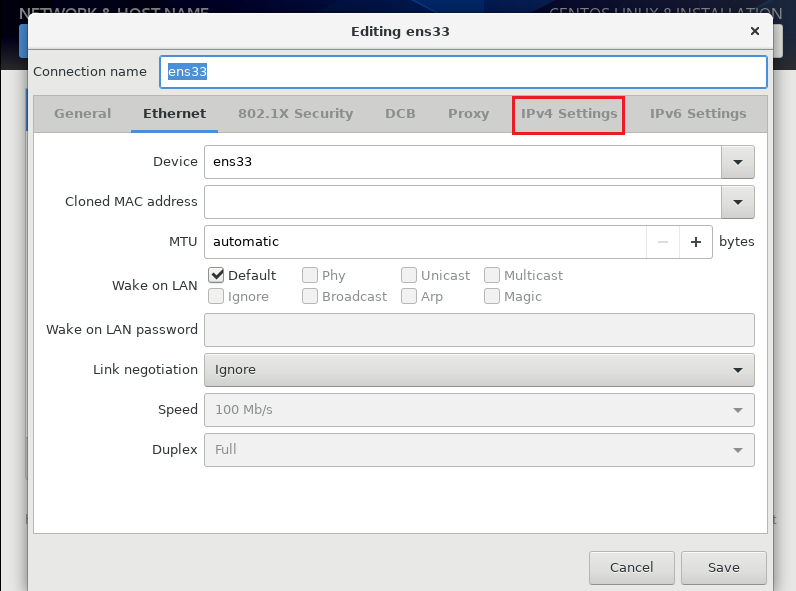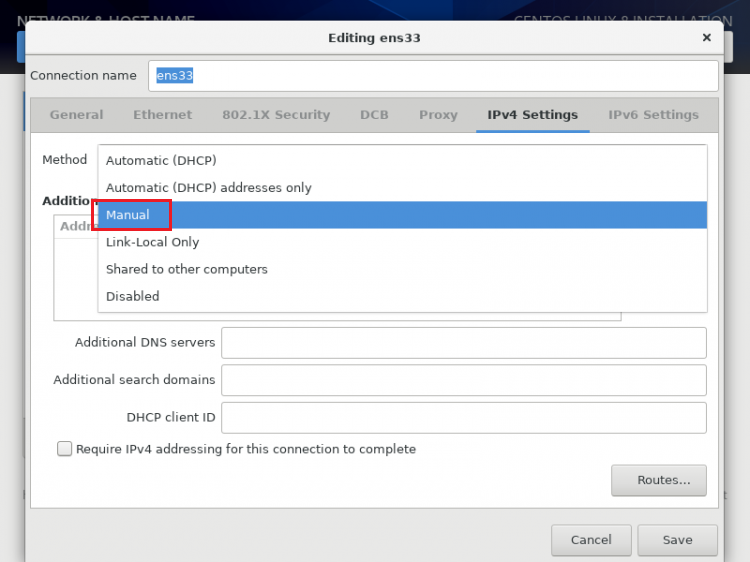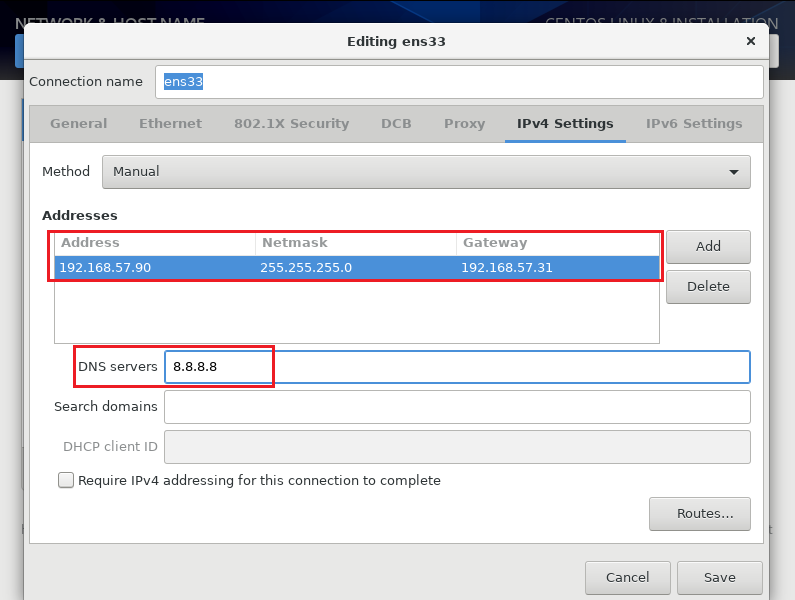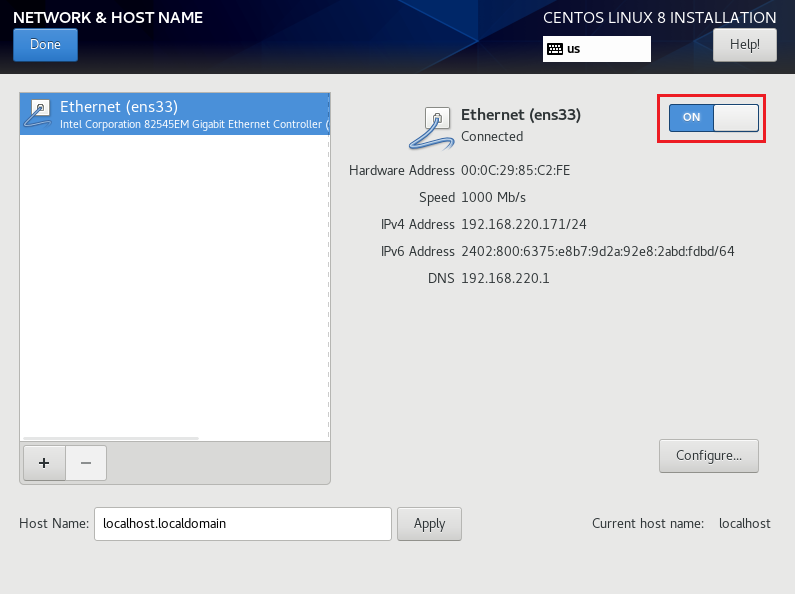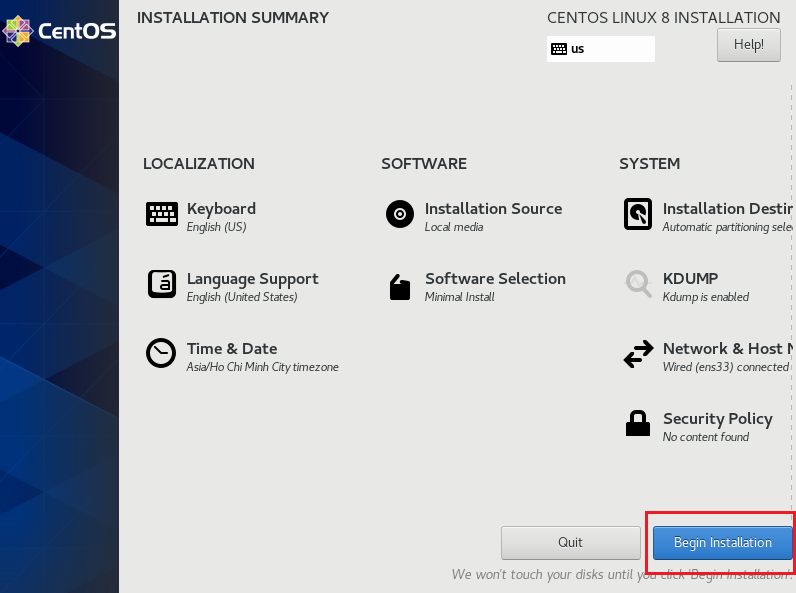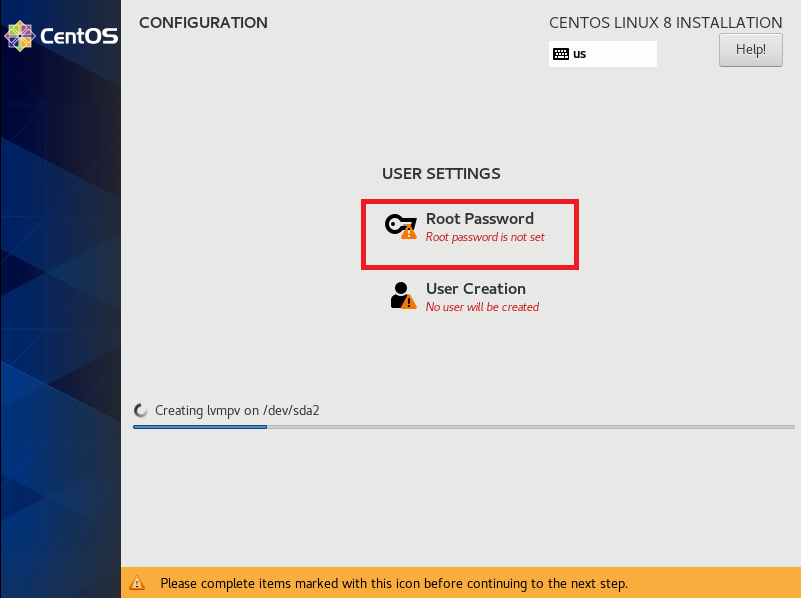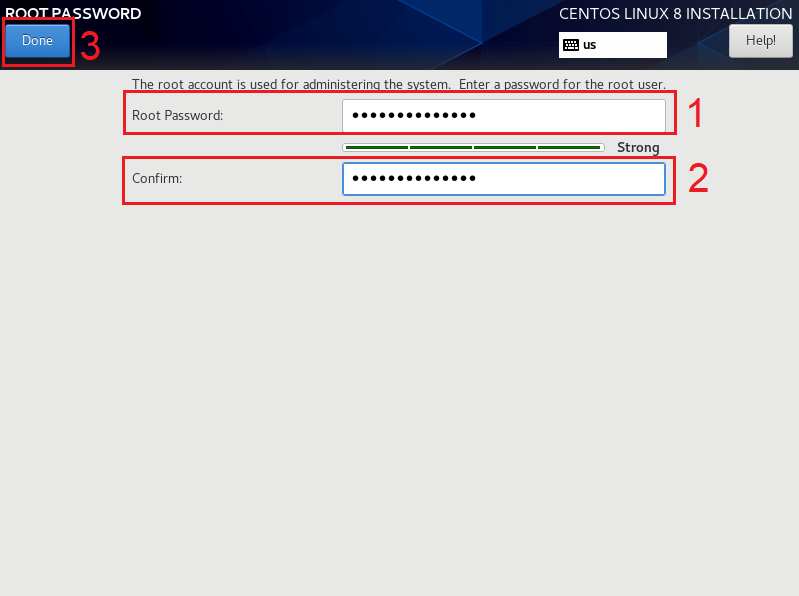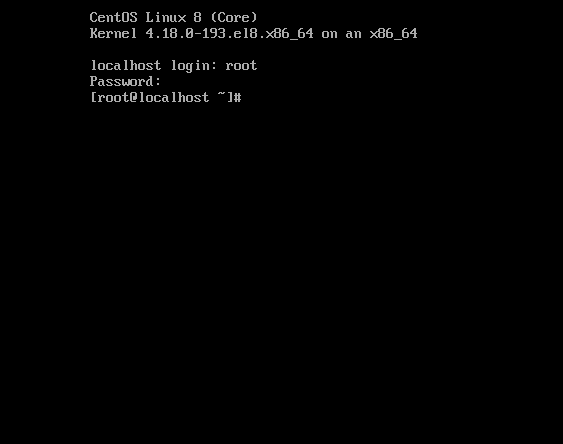Hướng dẫn cài đặt CentOS 8 bản minimal trên server | Để bắt đầu cài đặt CentOS 8, chúng ta sẽ cần một số thông tin sau:
File ISO linux của centos 8 bản minimal. Đây có thể là ISO tối thiểu CentOS hoặc bản DVD ISO.
Hướng dẫn này dựa trên máy chủ CentOS 8, tôi sử dụng 192.168.57.94 làm địa chỉ IP của mình trong hướng dẫn này và server1.example.com làm tên máy chủ.
Cài đặt hệ thống cơ sở trên CentOS
1. Khởi động ISO CentOS 8 của bạn. Chọn Cài đặt CentOS 8.
Tiếp theo nhấn ENTER.
2. Chọn ngôn ngữ cài đặt. Tôi đang sử dụng tiếng Anh với English United States tại đây, vì vậy tôi chỉ cần nhấn Continue:
3. Tiếp theo, chúng ta nhận được màn hình như sau và chọn Time & Date
Chúng ta sẽ chọn Asia (châu Á) là vùng và Ho Chi Minh city là thành phố, sau đó đó Done:
4. Chọn Installation Source của SOFTWARE:
Chọn Minimal và nhấn Done
5. Chúng ta tiến hành với SOFTWARE SELECTION
Chọn Network File System Client
6. Tùy chỉnh Network & Host Name
Màn hình sẽ hiện ra như sau, muốn tùy chỉnh Ethernet thì chọn Configure
Tiếp theo chúng ta chọn IPv4 Settings. Nếu bạn có IPv6 thì bạn chọn IPv6.
Tôi sử dụng IP tĩnh nên Method chọn Manual.
Mục Addresses cài theo IP tĩnh của bạn. Tôi dùng Addresses: 192.168.0.100; Netmask: 255.255.255.0; Gateway: 192.168.0.1; DNS servers: 8.8.8.8
Nếu bạn sử dụng IPv6 thì dùng tab bên này
Tiếp theo, chúng ta phải bật ON và nhấn Done
Đặt tên máy chủ, tôi đặt sever1.example.com và chọn Apply
5. Bây giờ chúng tôi đã sẵn sàng để bắt đầu quá trình cài đặt, nhấn Begin Installation.
6. Tiến hành đặt Mật khẩu Root và tạo người dùng
Nhập mật khẩu an toàn mà bạn muốn, nhập lại mật khẩu vào Confirm để xác nhận và nhấn Done
Tạo người dùng: Tôi sẽ tạo một người dùng không phải root, như trong trường hợp của tôi, tôi đã sử dụng Tên fullname “caidat” và user name “caidat , đánh dấu vào tùy chọn Require a password to use this account rồi nhấn Done.
7. Sau khi hoàn thành cài đặt, nó sẽ yêu cầu khởi động server, bạn chỉ cần nhấn Finish.
8. Máy chủ khởi động lại và sẽ yêu cầu tên người dùng và mật khẩu của bạn sau đó.
Bây giờ chúng ta đã sẵn sàng đăng nhập với người dùng mà chúng ta vừa tạo ở trên hoặc chúng ta có thể sử dụng thông tin đăng nhập root.
Lần đăng nhập đầu tiên trên CentOS 8
Đăng nhập với tư cách là người dùng root vào máy chủ để chúng tôi có thể thực hiện một số bước cài đặt cuối cùng.
Cách đầu tiên là cài đặt tất cả các bản cập nhật có sẵn với dnf.
dnf update
xác nhận bằng “y” để tiến hành cài đặt các bản cập nhật.
Tôi sẽ cài đặt hai trình chỉnh sửa dòng lệnh để có thể chỉnh sửa các tệp cấu hình trên shell:
dnf install nano vim
Cấu hình mạng
CentOS 8 Minimal không được cài đặt sẵn với lệnh ifconfig, chúng tôi sẽ cài đặt nó như sau:
yum install net-tools
Nếu bạn muốn thay đổi hoặc xem tệp cấu hình mạng, chỉ cần chỉnh sửa tệp
nano /etc/sysconfig/network-scripts/ifcfg-ens33
Nó sẽ như thế này khi bạn định cấu hình một địa chỉ IP tĩnh:
TYPE="Ethernet" BOOTPROTO="none" DEFROUTE="yes" IPV4_FAILURE_FATAL="no" IPV6INIT="no" IPV6_AUTOCONF="yes" IPV6_DEFROUTE="yes" IPV6_PEERDNS="yes" IPV6_PEERROUTES="yes" IPV6_FAILURE_FATAL="no" IPV6_ADDR_GEN_MODE="stable-privacy" NAME="ens33" UUID="233f2c1b-877c-4b28-b17d-1eb091ded288" DEVICE="ens33" ONBOOT="yes" IPADDR="192.168.0.100" PREFIX="24" GATEWAY="192.168.0.1" DNS1="8.8.8.8"
Hoặc như thế này khi bạn sử dụng DHCP:
TYPE="Ethernet" BOOTPROTO="dhcp" DEFROUTE="yes" IPV4_FAILURE_FATAL="no" IPV6INIT="yes" IPV6_AUTOCONF="yes" IPV6_DEFROUTE="yes" IPV6_FAILURE_FATAL="no" NAME="ens33" UUID="233f2c1b-877c-4b28-b17d-1eb091ded288" DEVICE="ens33" ONBOOT="yes" HWADDR="00:50:56:15:23:79" PEERDNS="yes" PEERROUTES="yes" IPV6_PEERDNS="yes" IPV6_PEERROUTES="yes" IPV6_PRIVACY="no"
Điều chỉnh /etc/hosts
Điều chỉnh tệp /etc/hosts như sau:
nano /etc/hosts
Tạo các giá trị như sau:
127.0.0.1 localhost localhost.localdomain localhost4 localhost4.localdomain4 192.168.57.90 server1.example.com server1 :: 1 localhost localhost.localdomain localhost6 localhost6.localdomain6
Xin chúc mừng! Bây giờ chúng tôi đã thiết lập máy chủ CentOS 8 cơ bản tối thiểu, cung cấp cơ sở vững chắc cho các hướng dẫn khác của chúng tôi.
Theo nguồn: howtoforge.com